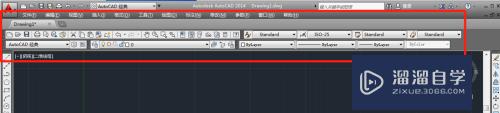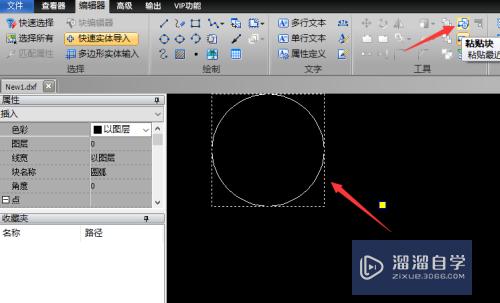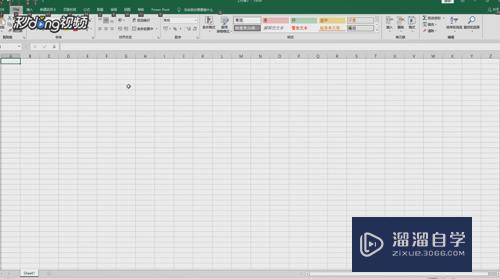C4D怎样做出螺旋扭曲效果(c4d螺旋怎么弯曲)优质
C4D软件主要用于三维设计和动画。并且软件易学。易上手。拥有电影级别的视觉表达功能。很多时候建模。需要让模型呈螺旋状态。那么C4D怎样做出螺旋扭曲效果?小渲来操作给大家看看。
工具/软件
硬件型号:雷神(ThundeRobot)911Zero
系统版本:Windows7
所需软件:C4D R18
方法/步骤
第1步
1.新建立方体模型

第2步
2.调整长宽高。变为细长的立方体

第3步
3.增加立方体的分段数(很重要)
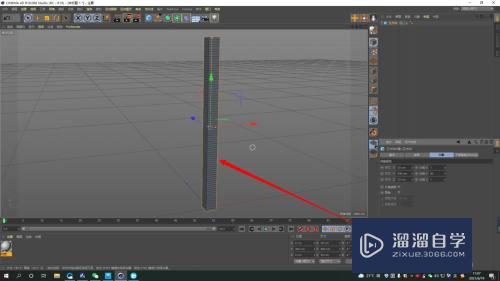
第4步
4.长按扭曲。选择“螺旋”
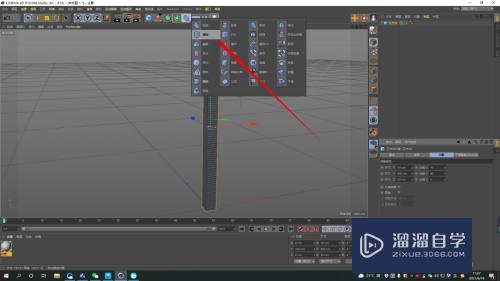
第5步
5.将螺旋匹配到立方体大小和位置

第6步
6.调整螺旋的角度。即可

以上关于“C4D怎样做出螺旋扭曲效果(c4d螺旋怎么弯曲)”的内容小渲今天就介绍到这里。希望这篇文章能够帮助到小伙伴们解决问题。如果觉得教程不详细的话。可以在本站搜索相关的教程学习哦!
更多精选教程文章推荐
以上是由资深渲染大师 小渲 整理编辑的,如果觉得对你有帮助,可以收藏或分享给身边的人
本文标题:C4D怎样做出螺旋扭曲效果(c4d螺旋怎么弯曲)
本文地址:http://www.hszkedu.com/61387.html ,转载请注明来源:云渲染教程网
友情提示:本站内容均为网友发布,并不代表本站立场,如果本站的信息无意侵犯了您的版权,请联系我们及时处理,分享目的仅供大家学习与参考,不代表云渲染农场的立场!
本文地址:http://www.hszkedu.com/61387.html ,转载请注明来源:云渲染教程网
友情提示:本站内容均为网友发布,并不代表本站立场,如果本站的信息无意侵犯了您的版权,请联系我们及时处理,分享目的仅供大家学习与参考,不代表云渲染农场的立场!